Garmin nuvi 550: ВОДНЫЙ РЕЖИМ
ВОДНЫЙ РЕЖИМ: Garmin nuvi 550
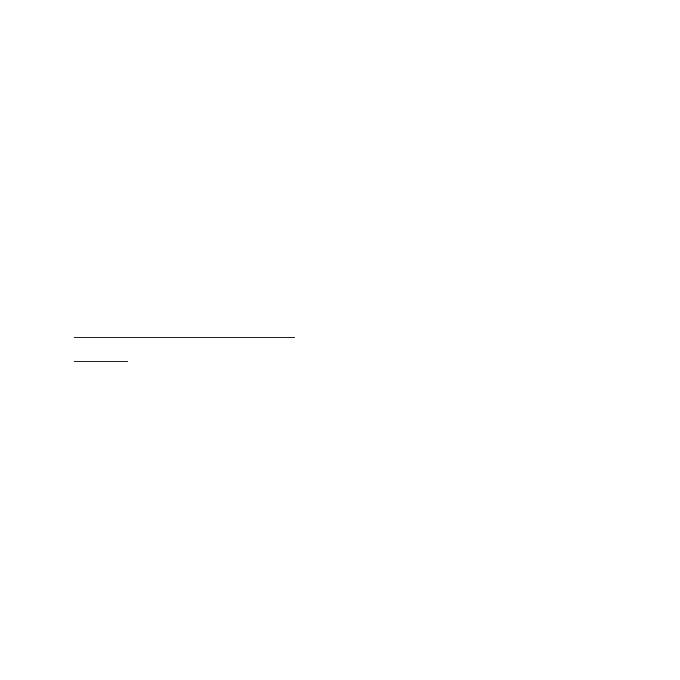
ВОДНЫЙ РЕЖИМ
Просмотр морских карт
Ваш навигатор nuvi поддерживает
Для использования водного режи-
карты BlueChart, которые содер-
ма в прибор nuvi должны быть за-
жат подробную морскую информа-
гружены карты BlueChart g2 или g2
цию: карты глубины, информацию
Vision. Более подробную инфома-
о приливах и течениях, морские
цию о картах BlueChart Вы можете
объекты POI и т.д.
найти на сайте www.garmin.com/
cartography.
В водном режиме карта будет
показана с использованием по-
Для переключения на водный
всеместно используемой цвето-
режим:
вой палитры, применяемой для
1. Нажмите на пиктограмму
морских карт.
рабочего режима.
2. Выберите позиции Boating
Для выбора рыболовной или на-
(водный режим) > OK.
вигационной карты нажмите на
3. Выберите опцию Yes (да) и
пиктограмму в верхнем левом углу
следуйте экранным инструк-
карты. Для поиска объектов POI
циям для выбора настроек
рядом с курсором карты нажмите
водного режима.
на пиктограмму сканирования.
nuvi 500 series Руководство пользователя
61
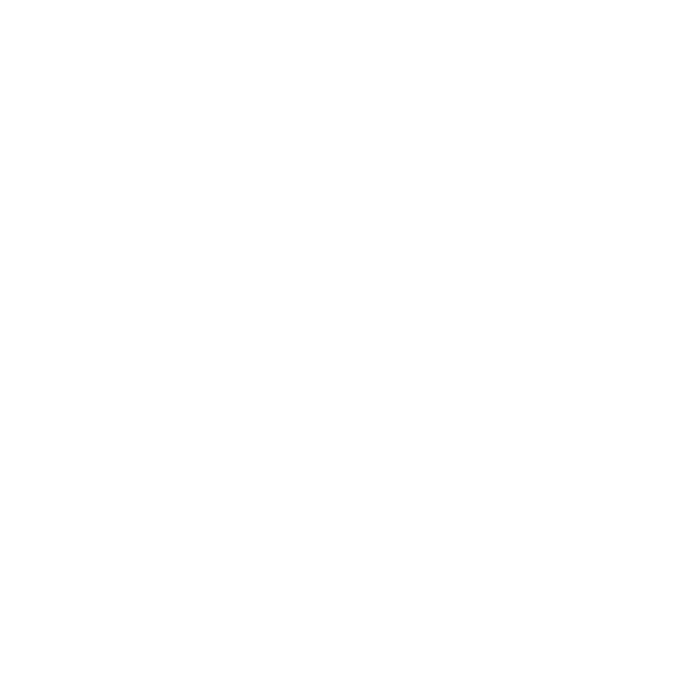
Изменение единиц изме-
1. Выберите позицию Where
рения в водном режиме
to? > Marine Points (куда? >
1. Выберите позиции Tools >
морские объекты).
Settings > System > Units
2. Выберите подкатегорию.
(инструменты > настройки
3. Выберите в списке мор-
> система > единицы из-
ской объект и нажмите Go!
мерения).
(старт).
2. Выберите нужную опцию:
Miles (мили), Kilometers
Просмотр информации
(километры), Nautical
о приливах
Statute (морские англо-
Карты BlueChart включают инфор-
американские единицы из-
мацию о глубине верхней и нижней
мерения) или Nautical Metric
точки прилива, а также 24-часовой
(морские метрические
график прилива.
единицы измерения).
1. Выберите позиции Tools >
Поиск морских объектов
Tides (инструменты > при-
С помощью прибора nuvi Вы може-
ливы).
те перемещаться к морским объ-
2. Выберите из списка место-
ектам – станциям обслуживания,
положение, для которого
якорным стоянкам и обломкам.
имеется информация о
приливах, или нажмите Spell
62
nuvi 500 series Руководство пользователя
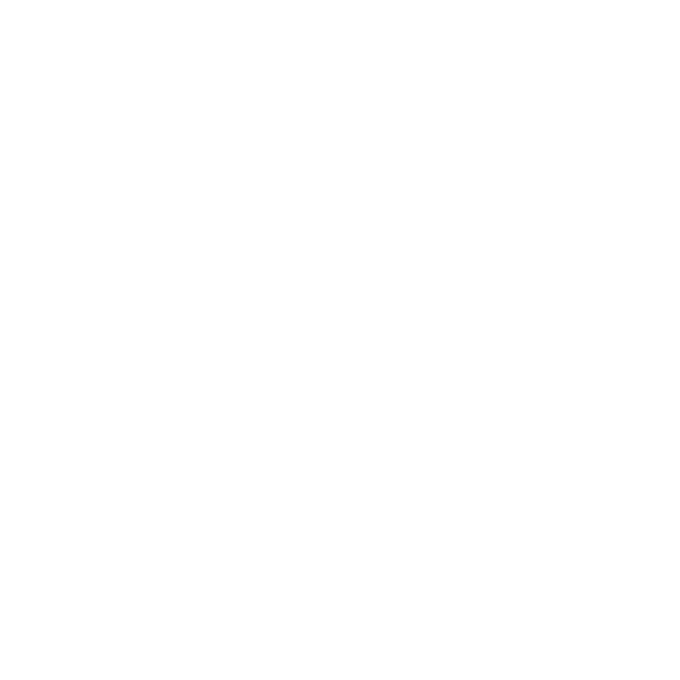
(ввод названия) и введите
(ввод названия) и введите
название объекта.
название объекта.
• Нажмите Map (карта) для
• Нажмите Map (карта) для
просмотра местоположения на
просмотра местоположения на
карте.
карте.
• Нажмите Save (сохранить)
• Нажмите Save (сохранить)
для сохранения местоположения в
для сохранения местоположения в
списке любимых объектов.
списке любимых объектов.
Просмотр информации
Дополнительная информа-
о течениях
ция
Карты BlueChart включают инфор-
Дополнительную информацию о
мацию о течениях для морской
данных и символах, используемых
навигации.
в картах BlueChart, используйте
руководство, прилагающееся к
1. Выберите позиции Tools
картам BlueChart.
> Currents (инструменты >
течения).
2. Выберите из списка место-
положение, для которого
имеется информация о
течениях, или нажмите Spell
nuvi 500 series Руководство пользователя
63






